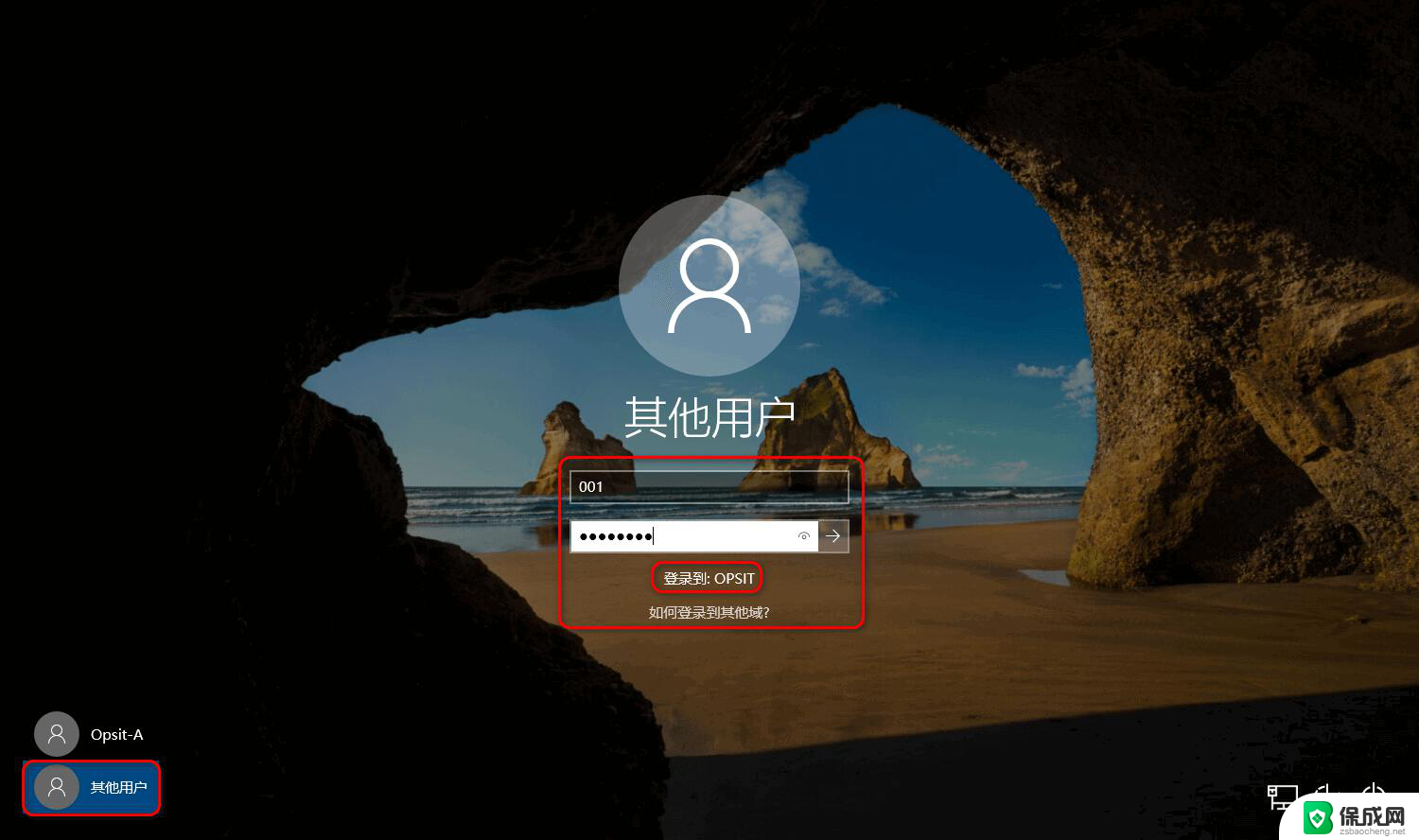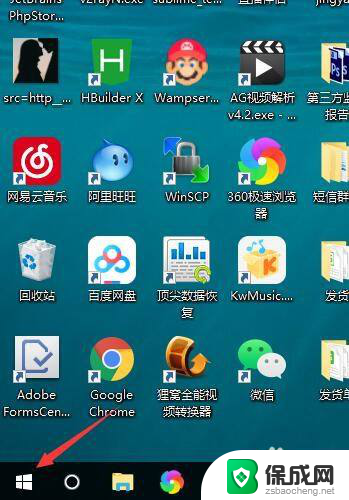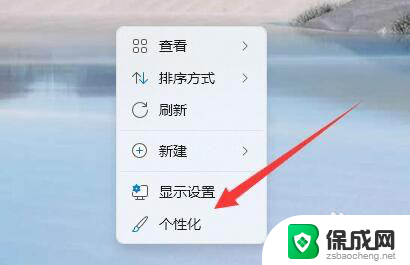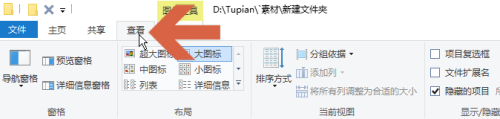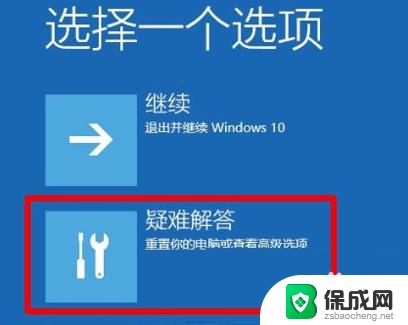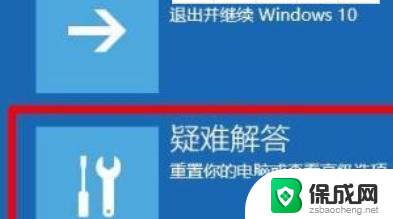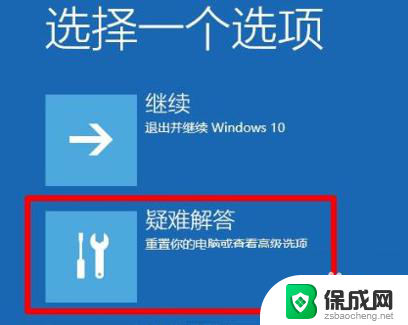win10电脑界面图片 WIN10系统锁屏后界面图片设置方法
更新时间:2024-06-22 10:16:03作者:zsbaocheng
Win10系统的电脑界面设计简洁大方,而锁屏后的界面更是给人一种清新的感觉,想要个性化设置锁屏界面图片吗?不用担心Win10系统提供了简单易操作的设置方法,让您随心所欲地选择喜欢的图片作为锁屏界面,让您的电脑界面更加个性化和独特。接下来让我们一起来了解一下Win10系统锁屏后界面图片的设置方法吧!
具体方法:
1.打开桌面左下角,点击视窗图案这一图标,如图中箭头所示。
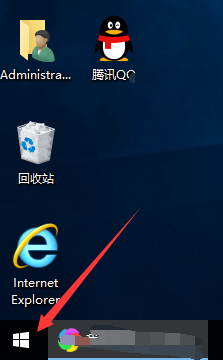
2.打开后点击齿轮图案的这一设置图标,如图中箭头所示。
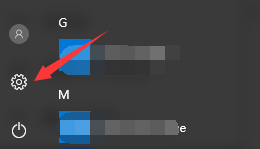
3.在设置界面中,点击“个性化”这一项,如图所示。
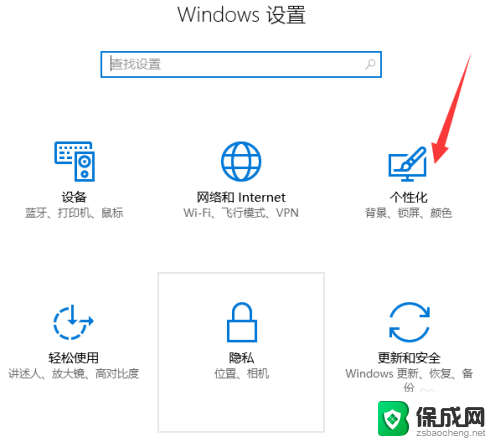
4.进入“锁屏界面”选项后,即可选择电脑中的图片为锁屏后显示的图案了。如图所示。
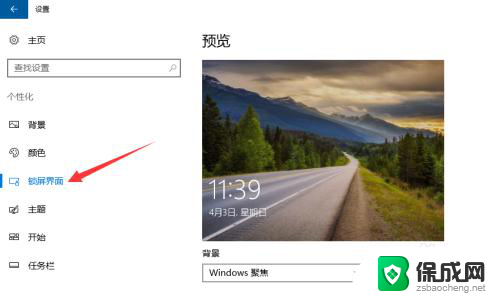
以上是win10电脑界面图片的全部内容,如果你也遇到相同情况,请参照本文提供的方法来处理,希望对大家有所帮助。